نبذة: بعد أن قمت بإنشاء القسم، ستحتاج إلى إضافة محتويات داخله ليتم عرضها في الموقع وسنقوم بتوضيح إضافة محتوى في موديول شركتى فيما يلي.
1. قم بالدخول إلى لوحه تحكم الادارة.
2. من قائمة الموديولات قم بإختيار " شركتى" ثم " استعراض الاقسام"، كما بالصورة التالية:
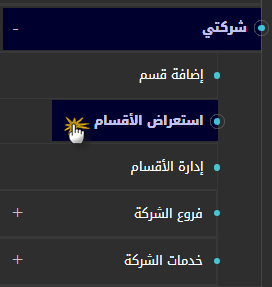
3. قم بالضغط على أيقونة " اضافة " امام القسم المطلوب اضافة المحتوى به، كما بالصورة التالية:

سيظهر أمامك النموذج الإضافة, كما بالصورة التالية:
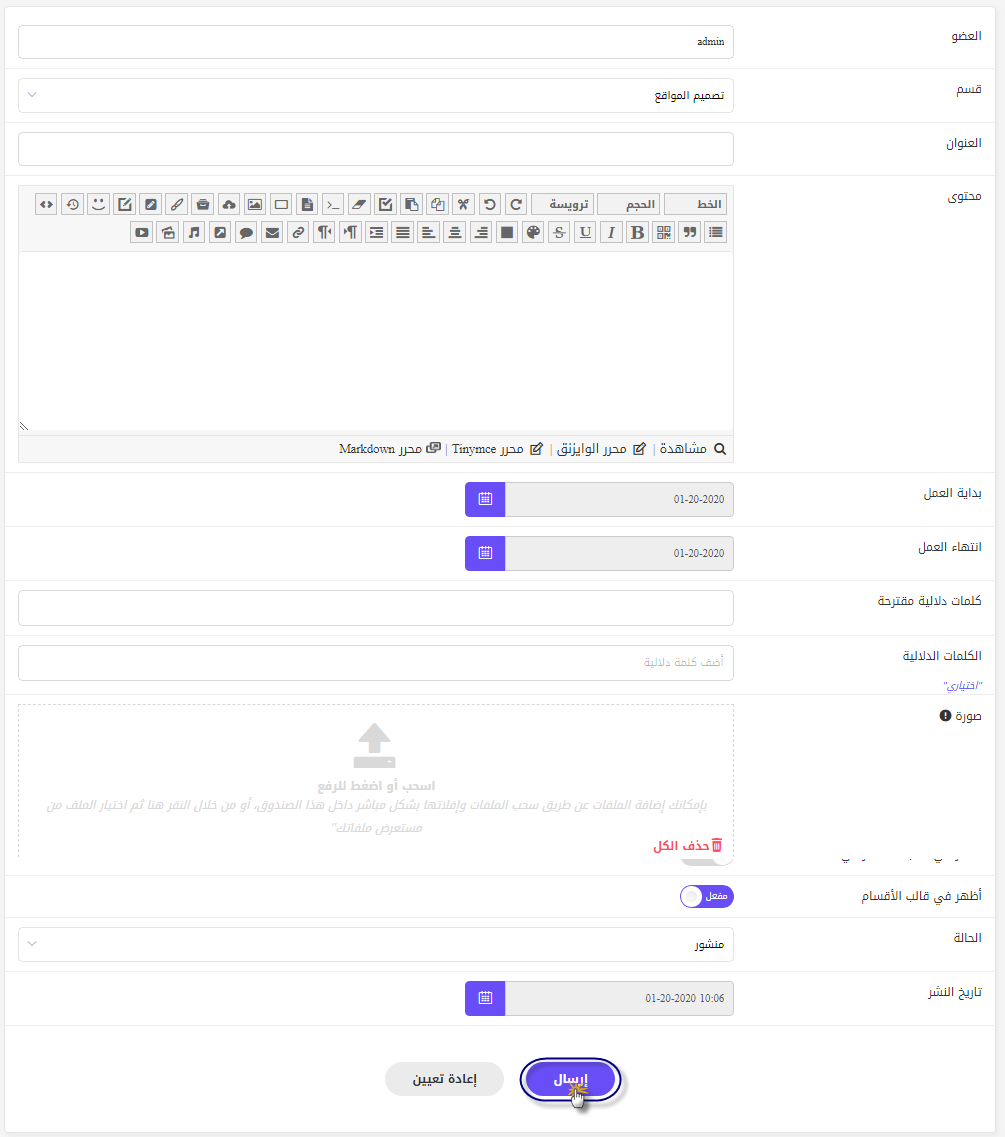
نموذج إضافة محتوى :
-العضو : يتيح لك هذا الخيار إمكانية تحديد اسم العضو الذي سيُنشر المحتوى باسمه.
-القسم : عند الضغط على خانة القسم ستظهر لك قائمة منسدلة تحتوي على أقسام شركتي، وتستطيع اختيار القسم الذي تريده.
ملحوظة : سيظهر لكل عضو الأقسام المتاحة له فقط وفقًا للتصاريح المعطاة له أو لمجموعته.
-العنوان : أهم ما يميز المحتوى هو عنوانه؛ ولذلك يُفضل اختيار عنوان يجذب الزوار ويكون معبرًا عن المحتوى، وألا يكون طويلًا، واحرص على احتواء العنوان على الكلمة المفتاحية الأساسية للمحتوى.
-محتوى : لكتابة المحتوى الذي تود إضافته؛ علمًا بأن حقل المحتوى يحتوي على محرر الـ (BBcode) ومحرر (الوايزنق)، وتستطيع الانتقال بينهما من خلال الضغط على أيقونة المحرر المراد استخدامه؛ يُمكنك تفعيل أو إلغاء محرر (BBcode) أو محرر (الوايزنق) وخصائصهما من خلال إعدادات المحرر.
-بداية العمل : من هنا تُحدِّد تاريخ بدء العمل على المشروع الذي تضيفه.
-انتهاء العمل : من هنا تُحدِّد تاريخ الانتهاء من العمل على المشروع الذي تضيفه.
-الكلمات الدلالية المقترحة - الكلمات الدلالية : كما شاهدت عندما قمنا بإنشاء قسم، فإن الكلمات الدلالية هي الكلمات التي تستخدمها للبحث عن موضوع معين في محرك البحث، ولذلك يساعد الاختيار الدقيق للكلمات أثناء كتابة المحتوى واستخدامها ككلمات دلالية على رفع احتمالية مطابقة الكلمات الدلالية بكلمات البحث وجذب عدد أكبر من الزوار للموقع.
يقوم برنامج ديموفنف بتزويدك بكلمات دلالية مقترحة مُعتمدًا على العنوان الرئيسي الذي أدخلته للمحتوى؛ وتستطيع الاختيار من بين الكلمات الدلالية المقترحة، أو كتابة كلمات أخرى في خانة الكلمات الدلالية بنفسك.
-صورة : تعمل الصور على جذب الانتباه وتساعد المشاهد على استنباط موضوع المحتوى المكتوب.
تستطيع استخدام خاصية (السحب والإفلات) لتحميل الصور، أو اضغط على خانة التحميل لفتح ملف الصور الموجود على جهازك والاختيار منه.
يتيح لك البرنامج تحميل أكثر من صورة مع مراعاة اختيار صور ذات أبعاد معقولة (طول وعرض الصورة)، وتستطيع أيضًا ترتيب الصور حسب أولوية العرض من خلال (السحب والإفلات) بعد رفعها و تستطيع التحكم فى عدد الصور المرفوعة من خلال إعدادات الموديول.
-السماح بالبنج باكس : هذه الخاصية تساعد في تهيئة الموقع لمحركات البحث (SEO) وتندرج تحت استراتيجيات التسويق الإلكتروني؛ وهي عبارة عن مجموعة من الروابط الخارجية (backlink) التي تشير إلى موقعك؛ فعلى سبيل المثال، إذا قام شخص بكتابة محتوى على موقع آخر وأضاف فيه رابطًا يشير لمحتوى منشور على صفحة من صفحات موقعك، سيتم تسجيلها في السيرفر الخاص بك.
يُفضل تفعيل هذه الخاصية لجميع المحتويات؛ ويُمكنك ضبط إعدادات (البنج والبنج باكس) من قائمة إعدادات البرنامج.
-السماح بالتعليقات (في حالة تفعيل بلجن التعليقات) : للتمتع بهذه الخاصية، يجب أن يتوفر لديك بلجن التعليقات؛ ويُمكنك أيضًا إضافة المزيد من بلجنات التعليقات المتوفرة بمتجر ديموفنف، مثل (تعليقات الفيس بوك، تعليقات Disquss) وستظهر جميع التعليقات داخل نفس القالب مع تمييز تعليقات كل منصة على حدة.
ملحوظة: سيظهر لك خيار السماح بالتعليقات في نموذج إضافة محتوى فقط في حالة تفعيل ظهوره داخل نموذج إضافة محتوى من إعدادات بلجن التعليقات نفسه.
يرجى مشاهدة شرح بلجن التعليقات لمعرفة كيفية الحصول عليه وضبط إعداداته.
يُمكنك السماح لأعضاء الموقع والزوار بكتابة التعليقات على المحتوى.
ملحوظة : يُمكن عرض قالب التعليقات الذي يعرض التعليقات الخاصة بموديول شركتي في الصفحات الداخلية للموديول فقط، ولا يمكن عرضه في أي صفحة أخرى من صفحات الموقع.
أولًا : قم بتفعيل خيار (السماح بالتعليقات) أثناء إنشاء المحتوى.
ثانيًا : اتبع الخطوات التالية إذا كنت لم تقم بعد بإنشاء قالب التعليقات :
قم باختيار (تنشيط المخطط الحي) من قائمة الموقع الرئيسية، ثم اضغط على (إضافة قالب) من جانب الصفحة، واختر قالب (التعليقات) وقم بسحبه إلى المكان الذي تود عرض التعليقات به على الصفحة، وعادة يوضع تحت قالب عرض المحتوى.
يُمكنك تعديل مكان القالب في أي وقت من خلال سحبه إلى المكان الجديد.
-مشاركة على الفيسبوك (في حالة توافر بلجن سوشيال فيسبوك) : بعض المواقع تقوم بمشاركة محتوى الموقع على صفحة الفيسبوك؛ ولذلك قمنا بإضافة هذه الخاصية إلى نماذج إضافة المحتوى حتى تستطيع نشر المحتوى على صفحتك على الفيسبوك في نفس الوقت الذي يتم نشره في الموقع.
للتمتع بهذه الخاصية، قم بتفعيل بلجن الفيسبوك، أو شاهد شرح كيفية الحصول على بلجن المشاركة على الفيسبوك ومعرفة طريقة ضبط إعداداته.
-أظهر في قالب الخط الزمني : عند التفعيل سيظهر المحتوى داخل قالب الخط الزمني.
-أظهر في قالب الأقسام : عند التفعيل سيظهر المحتوى داخل قالب الأقسام.
-الحالة : ستجد عدة خيارات في القائمة المنسدلة أمام خانة (الحالة) لتحديد حالة المحتوى؛ وهي تظهر فقط للـ (Super Admin) أو الـ (Admin) أما باقي المستخدمين فتظهر لهم الخيارات حسب التصاريح الحاصلين عليها فقط؛ على سبيل المثال، إذا كان الـ (Super Admin) هو الشخص الوحيد الذي يقوم بتحرير ونشر محتويات موديول شركتي فيمكنه اختيار (منشور) لنشر المحتوى، أو (بالانتظار) لمراجعة المحتوى ونشره في وقت لاحق.
عند وجود فريق من المحررين والناشرين سيظهر للمحررين أمام خانة الحالة (بالانتظار) وذلك بسبب صلاحياتهم، بينما سيظهر للناشرين أمام خانة الحالة (محرر)، وبعد ذلك يأتي دور الشخص الحاصل على صلاحيات النشر ليختار حالة المحتوى سواء (منشور) أو (مرفوض).
-تاريخ النشر : لتحديد تاريخ نشر المحتوى في الموقع.
ثم اضغط (إرسال) لإضافة المحتوى؛ أو اضغط (إعادة تعيين) لإزالة البيانات والبدء من جديد.
سيظهر المحتوى في الموقع كما بالصورة التالية :
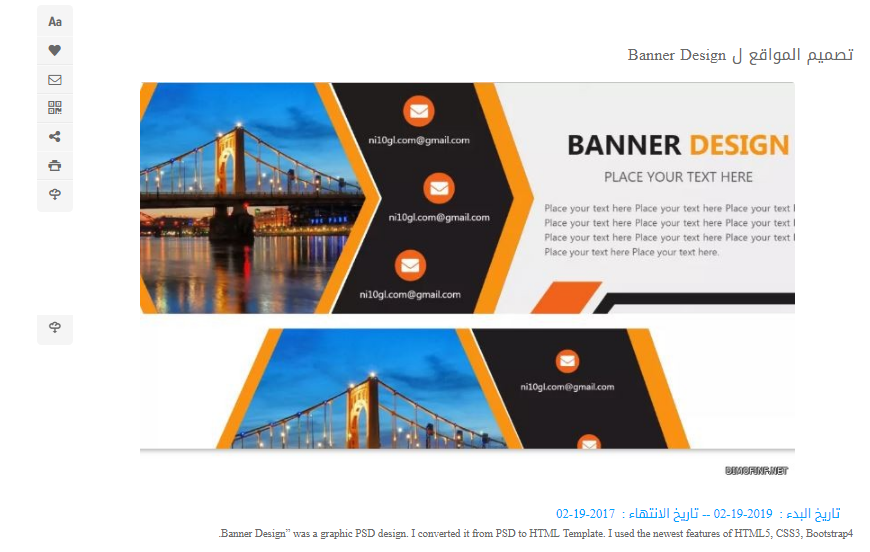

 يرجى الانتظار ...
يرجى الانتظار ...








